Windows 10 może być uruchomiony w stanie skompresowanymw twoim systemie. Jest to ustawienie, które można ręcznie włączyć lub, jeśli uzna to za konieczne, system Windows 10 może włączyć podczas aktualizacji. Przede wszystkim dzieje się tak, gdy instalujesz aktualizację funkcji, a system operacyjny nie wskazuje, że to zrobiła. W niektórych przypadkach może to spowodować spowolnienie działania systemu po aktualizacji. Oto jak sprawdzić i wyłączyć compactOS w Windows 10.
W systemie Windows 10 1903 dostępna jest funkcja o nazwie zastrzeżona pamięć masowa, która automatycznie rezerwuje miejsce potrzebne na aktualizację, dzięki czemu można bezpiecznie wyłączyć compactOS bez obawy, że aktualizacje się nie powiodą.
Sprawdź stan compactOS
Otwórz wiersz polecenia z uprawnieniami administratora i uruchom następujące polecenie, aby sprawdzić, czy system Windows 10 działa w stanie kompaktowym, czy nie.
compact /compactos:query

Polecenie zwróci dwa kawałkiInformacja; czy system operacyjny jest w stanie zwartym i dlaczego jest w tym stanie. Przyczyny mogą się różnić; mógł zostać włączony przez administratora systemu lub mógł zostać włączony, jeśli system Windows 10 uzna to za najlepsze dla systemu. W niektórych przypadkach polecenie może powiedzieć, że compactOS nie jest włączony, ale może zostać włączony, jeśli będzie potrzebny w dowolnym momencie w przyszłości.
Wyłącz compactOS
Aby wyłączyć compactOS, potrzebujesz uprawnień administratora. Wyłączenie compactOS spowoduje, że Windows 10 zajmie więcej miejsca na dysku Windows. Stracisz gdziekolwiek od 4 do 8 GB miejsca.
Otwórz wiersz polecenia z uprawnieniami administratora i uruchom następujące polecenie;
compact /compactos:never
Proces może potrwać od 10 do 20 minut. Czas potrzebny może zależeć od rozmiaru dysku, ale nie powinien przekraczać górnej granicy 20 minut.
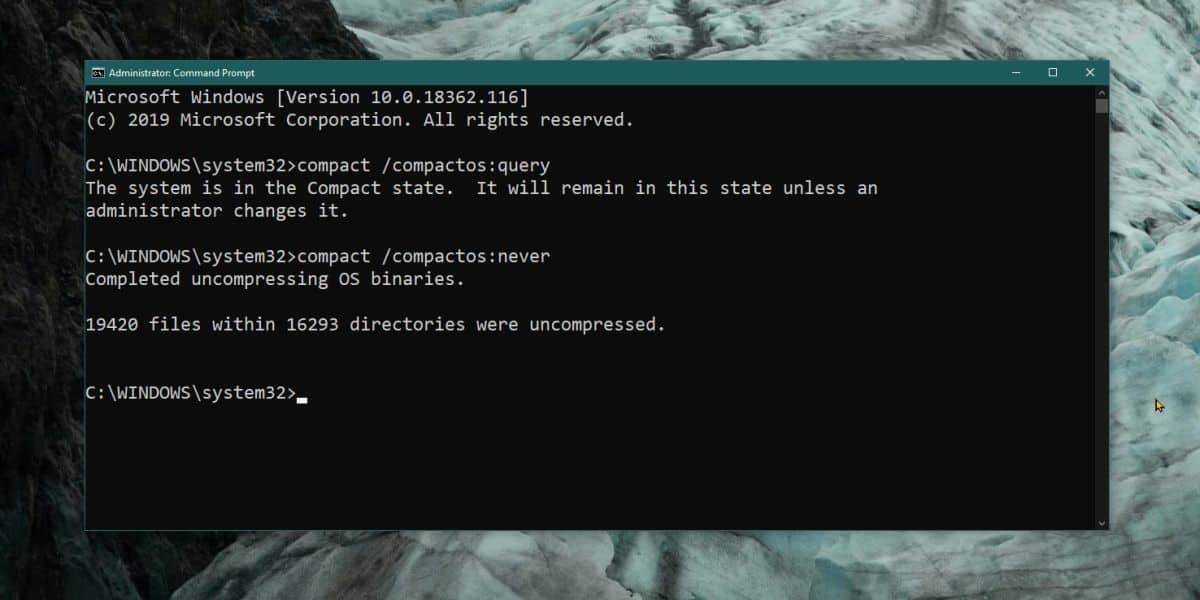
CompactOS jest przeznaczony dla urządzeń o małej pojemnościMożna go jednak włączyć również w systemach, które mają dużo miejsca. Wyłączenie może również powodować problemy później podczas próby zainstalowania aktualizacji funkcji, ponieważ aktualizacje funkcji wymagają trochę wolnego miejsca na dysku Windows, aby zainstalować bez żadnych problemów. Powinieneś rozważyć wszystkie te rzeczy przed wyłączeniem compactOS.
Włącz compactOS
Włączenie compactOS jest tak proste, jak wyłączenie. Otwórz wiersz polecenia z uprawnieniami administratora i uruchom następujące polecenie;
compact /compactOS:always
Włączenie zajmie również trochę czasu; 10-20 minut powinno wystarczyć. Włączenie go zwolni miejsce na dysku Windows, choć może spowolnić system.
Jeśli Twoje urządzenie ma bardzo mało miejsca, np. Tablet, możesz nie mieć możliwości wyłączenia compactOS bez względu na to, co robisz.












Komentarze